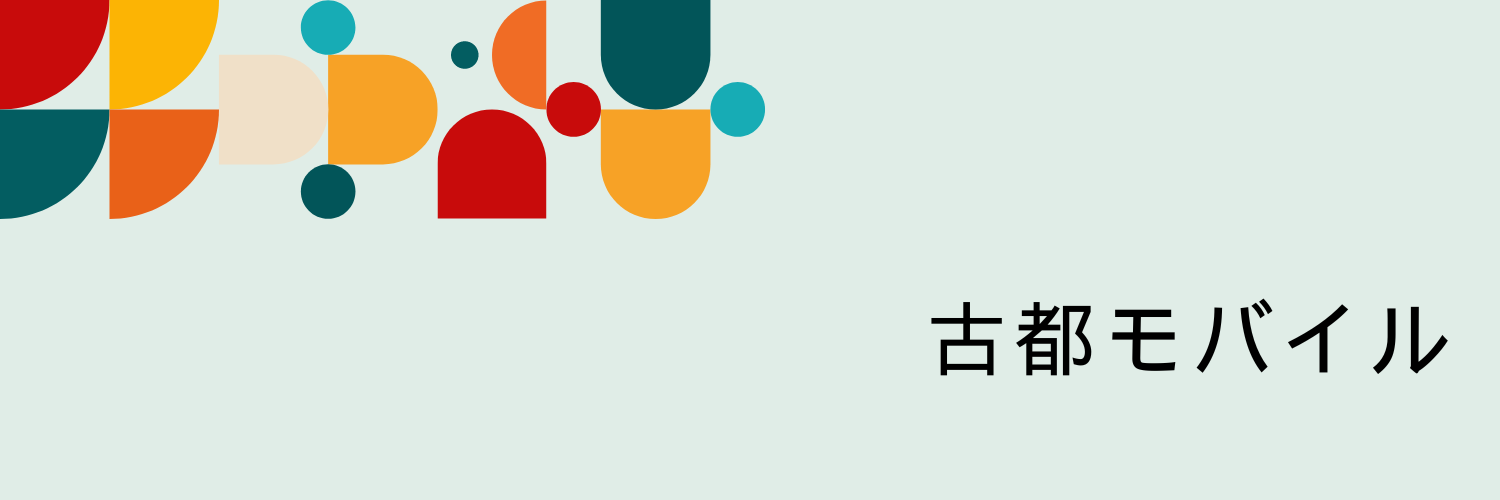Contents
LINEMOログインIDとパスワードとは?
LINEMOでは、My MenuにログインするためのIDとパスワードが契約者に割当てられています。
LINEMOログインIDとパスワード特徴
- LINEMOのIDは携帯電話番号なので確認がスムーズ
- LINEMO解約後は、「SoftBank ID」でログイン可能
- ログインパスワードはMy Menuの初期登録で設定する
- 初めてログインする場合は「パスワードをお忘れの方」をタップしてください。
LINEMOのログインIDは何?
LINEMOをご契約中のお客さまは「LINEMOの携帯電話番号」または「SoftBank ID(英数字のID)」でログインできます。
「SoftBank ID(英数字のID)」が分からなくても、LINEMOで契約している携帯番号は誰でも分かることなので、その電話番号をIDとして利用できます。
SoftBank IDとは?
「SoftBank ID」とは、My Menuをご利用するための英数字のIDです。LINEMOをご解約後は「SoftBank ID(英数字のID)」でのみログインできます。
LINEMOでは解約後も「SoftBank ID」がずっと残るので、いつでも「SoftBank ID」でマイメニューにログインができます。
「SoftBank ID」ご利用条件
- LINEMOにてご契約をしているお客さま、または過去にご契約されていたお客さま
- ソフトバンク、ワイモバイル、LINEMOのご契約がない、SIMロック解除のお手続きをご希望のお客さま
ログインパスワードとは?
LINEMOのMy Menuにログインするためのパスワードは、My Menuの初期登録で設定します。
パスワード設定の規定
パスワードは、半角英字、数字、記号のいずれか2種類以上を使用し、8文字以上で設定してください。
My Menuの初期登録をする
- 1.My Menuを開く
My Menuはこちら - 2.「パスワードをお忘れの方」をタップする
- 3.携帯電話番号を入力し「次へ」をタップ
- 4.暗証番号を入力し「次へ」をタップ
- 5.携帯電話番号宛に届いた6桁のセキュリティ番号を入力し「次へ」をタップ
- 6.新しいパスワードを入力し「パスワードを設定する」をタップ
- 7.「My Menuトップへ」をタップ
- 8.LINEMOの携帯電話番号と設定したパスワードを入力し「ログインする」をタップ
- 9.会員規約を確認し「確認して次へ」をタップ
- 10.Softbank IDを確認し「次へ」をタップ
- 11.「同意する」をタップ
- 12.「同意する」をタップで初期登録は完了です
自動ログインもできる
自動ログインとは、LINEMOのIDとパスワードを入力することなく、自動でマイメニューに飛ぶことです。
LINEMO回線をご利用中のスマートフォンなら、Wi-FiをOFFにすると自動ログインできます。
LINEMOログインできない原因と対策
LINEMOのMy Menuにログインすると、ご利用料金のご確認や、ご契約内容のご確認/ご変更などのお手続きができます。
| アカウント管理 | パスワード確認 パスワード変更 暗証番号変更 セキュリティ設定(ログイン時の暗証番号入力) |
|---|---|
| 料金案内 | 確定前料金 請求金額 請求内訳 支払状況 通話明細 書面発行(請求書/内訳明細書/通話明細書/支払証明書) 請求確定通知設定 |
| データ使用量の確認 | データ使用量の照会/購入(チャージ) オートチャージ設定 利用データ量のお知らせメール設定 |
| 契約/オプション管理 | 契約内容照会 オプションサービス変更 住所変更 支払方法変更 |
| 回線停止/解除 | 回線停止 回線停止の解除 |
既に解約している
LINEMOを解約したら、携帯電話番号でMy Menuにログインできなくなります。
ご解約や、他社へ乗り換え(MNP転出)、あるいはソフトバンク/ワイモバイルへ乗り換えをした場合、解約日以降はSoftBank IDでログインする必要があります。
「SoftBank ID」を確認する方法
- 1. My Menuのログイン画面にある「IDをお忘れの方」タップ
My Menuはこちら - 2. 次にお客さまの氏名(カナ)をご入力し、生年月日をプルダウンより選択します。
- 3. 次に「ご登録の連絡先」の「携帯電話番号」または「メールアドレス」を選択後、「SoftBank ID」をご確認したい携帯電話番号、またはご登録のEメールアドレスをご入力し、「次へ」をタップします。
- 4. ご登録の携帯電話番号、またはEメールアドレス宛に「SoftBank ID」をお知らせしましたので、届いたSMS、またはEメールをご確認ください。
- 5. 通知が届かない場合は、「通知が届かない場合はこちら」をタップし、「届かない場合の確認点」をご確認いただき、「再度送信する」をタップしてください。
パスワードが間違っている
ログインIDが正しくても、パスワードが間違っている場合はログインができません。
パスワードを確認する方法
- 1. My Menuのログイン画面にある「パスワードをお忘れの方」タップ
My Menuはこちら - 2. 携帯電話番号をご入力し、「次へ」をタップしてください。
- 3. 4桁の暗証番号をご入力し、「次へ」をタップしてください。
- 4. お客さまの携帯電話番号宛にSMS(メール)にて6桁のセキュリティ番号をお届けしましたので、そちらをご入力し、「次へ」をタップしてください。
- 5. 次に新しいパスワードをご入力し、「パスワードを設定する」をタップするとパスワードの再設定が完了します。
キャッシュが残っている
乗り換え前のセルフケアサイト(My SoftBank/My Y!mobile)へのログイン情報が残っているとエラー画面が表示される場合があります。
ご利用する前にブラウザのキャッシュクリア/cookie削除をお願いします。(Wi-Fiオフでログインする場合も同様です)
LINEMOログインできない際の注意点
4桁の暗証番号を3回間違えるとロックがかかる
My Menuのパスワードを確認する際に、4桁の暗証番号を3回間違えてしまいロックがかかります。
こちらは夜間に自動解除されます。
暗証番号を確認する手順
- 1. チャットサポートにアクセス
- 2. 「契約時に決めた4桁の暗証番号(交換機用暗証番号)がわかりません。」と入力する
- 3. チャットサポートでは、書面発送のご案内をしています。書面の場合はお届けまでに7日前後のお時間がかかります。
※お客さまの個人情報保護のため、オペレーターより暗証番号のご案内はしていません。
チャット受付時間
オペレーター対応:9:00 ~ 20:00(年中無休)
My Menuのパスワードを一定回数間違えるとログイン制限
My Menuのパスワードを一定回数間違えるとログイン制限がかかります。
すぐに、My Menuからログイン制限を解除できますのでご安心ください。
My Menuでの解除
- 1.ログイン制限画面で、「解除する」をタップ
- 2.「携帯電話番号」と「暗証番号(4桁)」を入力し「本人確認する」をタップ
- 3.My Menuのパスワードが画面上に表示され、ロックが解除
※お急ぎでない場合は、翌日の0時以降自動的にログイン制限は順次解除されますのでお待ちください。
ご注意
My Menuのパスワードをご確認する際に、4桁の暗証番号を3回間違えてしまった場合は、セキュリティロックがかかります。
その場合、翌日の0時から順次ロックを解除していきますので、申し訳ありませんが、解除されるまでお待ちください。